怎么关闭小度回家看看提示音 小度回家看看的提示音如何关闭
更新时间:2023-12-31 17:34:52作者:jiang
小度回家看看作为一款智能音箱产品,其提示音在使用过程中可能会有所干扰,有时候我们可能并不需要或者不想听到这些提示音,所以关闭小度回家看看的提示音成为了一项重要的需求。该如何关闭小度回家看看的提示音呢?本文将为大家介绍几种简单的方法,帮助您轻松实现关闭小度回家看看的提示音的目标。无论是在学习、工作还是休闲娱乐的过程中,关闭提示音无疑能够提供更加舒适和静谧的使用体验,让我们一起来了解具体的操作步骤吧!
步骤如下:
1.在小度主界面,点击右下角我的进入。
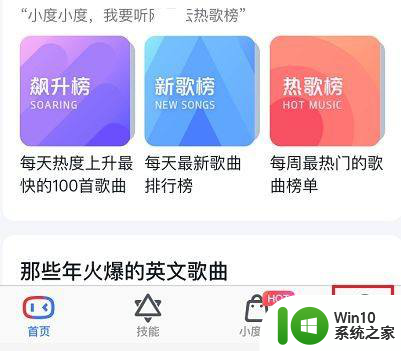
2.进入小度个人中心,点击更多设置进入。
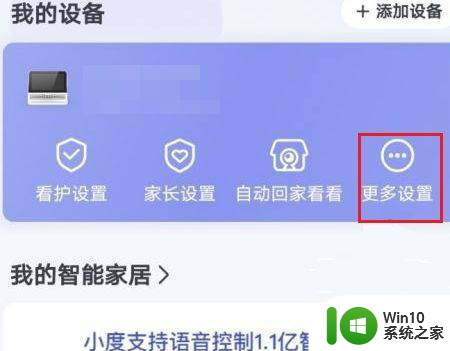
3.在更多设置页面,关闭回家看看提醒开关即可。
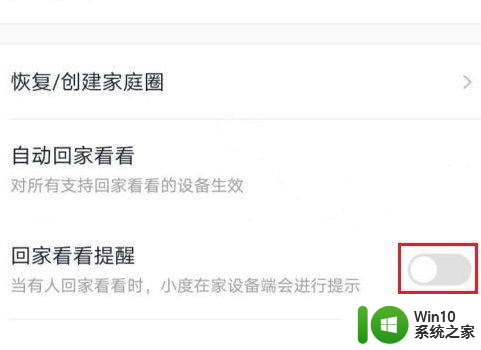
以上是如何关闭小度回家看看提示音的全部内容,如果您遇到这种情况,可以按照以上方法解决,希望这对您有所帮助。
怎么关闭小度回家看看提示音 小度回家看看的提示音如何关闭相关教程
- u盘插拔有提示音但是看不到盘符怎么解决 U盘插拔有提示音但是电脑看不到盘符怎么办
- 微信的提示音音量大小怎么改 如何调整微信提示音大小
- 详解关闭微信电脑版提示音的方法 微信电脑版提示音关闭方法
- 小米按键音效怎样关闭 小米按键音效关闭教程
- 小米开关机时间记录 如何查看小米手机的开关机记录
- 抖音怎么看历史观看过的视频 抖音历史观看记录在哪里
- 如何找到抖音小店商家 抖音小店商家申请入口在哪里
- 如何看笔记本的屏幕大小 笔记本电脑怎么看屏幕大小
- windows怎么快速查看文件夹大小 windows如何查看文件夹大小
- wifi信号增强小窍门 如何提升家庭WiFi信号强度
- 小米电视怎么设置观看时间 小米电视观看时间如何设置
- 小黑盒如何查看电脑配置 小黑盒电脑配置怎么看
- U盘装机提示Error 15:File Not Found怎么解决 U盘装机Error 15怎么解决
- 无线网络手机能连上电脑连不上怎么办 无线网络手机连接电脑失败怎么解决
- 酷我音乐电脑版怎么取消边听歌变缓存 酷我音乐电脑版取消边听歌功能步骤
- 设置电脑ip提示出现了一个意外怎么解决 电脑IP设置出现意外怎么办
电脑教程推荐
- 1 w8系统运行程序提示msg:xxxx.exe–无法找到入口的解决方法 w8系统无法找到入口程序解决方法
- 2 雷电模拟器游戏中心打不开一直加载中怎么解决 雷电模拟器游戏中心无法打开怎么办
- 3 如何使用disk genius调整分区大小c盘 Disk Genius如何调整C盘分区大小
- 4 清除xp系统操作记录保护隐私安全的方法 如何清除Windows XP系统中的操作记录以保护隐私安全
- 5 u盘需要提供管理员权限才能复制到文件夹怎么办 u盘复制文件夹需要管理员权限
- 6 华硕P8H61-M PLUS主板bios设置u盘启动的步骤图解 华硕P8H61-M PLUS主板bios设置u盘启动方法步骤图解
- 7 无法打开这个应用请与你的系统管理员联系怎么办 应用打不开怎么处理
- 8 华擎主板设置bios的方法 华擎主板bios设置教程
- 9 笔记本无法正常启动您的电脑oxc0000001修复方法 笔记本电脑启动错误oxc0000001解决方法
- 10 U盘盘符不显示时打开U盘的技巧 U盘插入电脑后没反应怎么办
win10系统推荐
- 1 电脑公司ghost win10 32位正式装机版v2023.12
- 2 系统之家ghost win10 64位专业版原版下载v2023.12
- 3 深度技术ghost win10 32位最新旗舰版v2023.11
- 4 深度技术ghost win10 64位官方免激活版v2023.11
- 5 电脑公司ghost win10 32位官方稳定版v2023.11
- 6 风林火山ghost win10 32位家庭中文版下载v2023.11
- 7 系统之家win10 64位稳定破解版v2023.11
- 8 深度技术ghost win10 64位官方最新版v2023.11
- 9 系统之家ghost win10 64位旗舰免激活版v2023.11
- 10 技术员联盟ghost win10 64位旗舰u盘版v2023.11